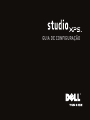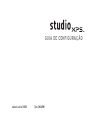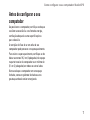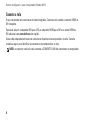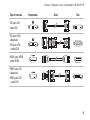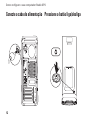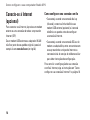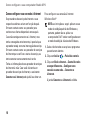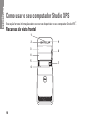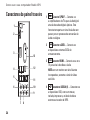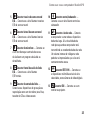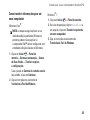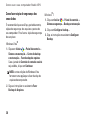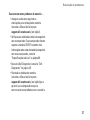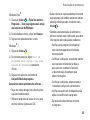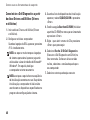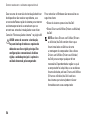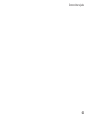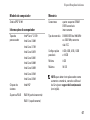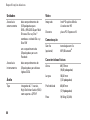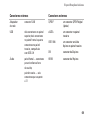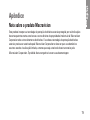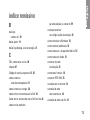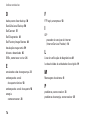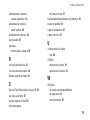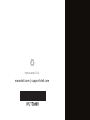GUIA DE CONFIGURAÇÃO


GUIA DE CONFIGURAÇÃO
modelo: série D03M Tipo: D03M001

Notas, Avisos e Advertências
NOTA: uma NOTA fornece informações importantes que o ajudam a usar melhor o computador.
AVISO: um AVISO indica possíveis danos ao hardware ou a possibilidade de perda de dados
e ensina como evitar o problema.
ADVERTÊNCIA: uma ADVERTÊNCIA indica possíveis danos à propriedade, lesões corporais
ou risco de morte.
__________________
As informações deste documento estão sujeitas a alteração sem aviso prévio.
© 2009 Dell Inc. Todos os direitos reservados.
É proibida a reprodução deste material sem a permissão por escrito da Dell Inc.
Marcas comerciais mencionadas neste texto:
Dell
, o logotipo
DELL
, YOURS IS HERE, Studio XPS, Dell On Call e
DellConnect
são marcas comerciais da Dell Inc.;
Intel
é uma marca comercial registrada e
Core
é uma marca comercial da Intel
Corporation nos EUA e em outros países;
Microsoft
,
Windows
,
Windows Vista
e o logo do botão Iniciar do
Windows Vista
são marcas comerciais ou marcas comerciais registradas da Microsoft Corporation nos EUA e/ou em outros países;
Blu-ray
Disc
é uma marca comercial da Blu‑ray Disc Association;
Bluetooth
é uma marca comercial registrada de propriedade da
Bluetooth SIG, Inc. e é usada pela Dell sob licença.
Outras marcas e nomes comerciais podem ser utilizados neste documento como referência às entidades proprietárias
dessas marcas e nomes ou a seus produtos. A Dell Inc. declara que não tem interesse de propriedade sobre marcas
e nomes de terceiros.
Setembro de 2009 N/P F2T00 Rev. A00

3
Como configurar o seu computador
Studio XPS . . . . . . . . . . . . . . . . . . . . . . . . . . .5
Como erguer o seu computador. . . . . . . . . . .6
Antes de configurar o seu computador . . . .7
Conecte a tela . . . . . . . . . . . . . . . . . . . . . . . . .8
Conecte o teclado e o mouse. . . . . . . . . . . . 10
Conecte o cabo da rede (opcional) . . . . . . . 11
Conecte o cabo de alimentação. . . . . . . . . . 12
Pressione o botão liga/desliga. . . . . . . . . . . 12
Configure o sistema operacional . . . . . . . . . 13
Conecte‑se à Internet (opcional) . . . . . . . . . 14
Como usar o seu computador
Studio XPS . . . . . . . . . . . . . . . . . . . . . . . . . .18
Recursos da vista frontal . . . . . . . . . . . . . . . 18
Recursos da vista superior . . . . . . . . . . . . . 20
Recursos da vista traseira . . . . . . . . . . . . . . 22
Conectores do painel traseiro . . . . . . . . . . . 24
Recursos de software . . . . . . . . . . . . . . . . . . 26
Dell DataSafe Online Backup . . . . . . . . . . . . 31
Dell Dock . . . . . . . . . . . . . . . . . . . . . . . . . . . . 32
Resolução de problemas. . . . . . . . . . . . . . .33
Códigos de bipe . . . . . . . . . . . . . . . . . . . . . . .33
Problemas de rede. . . . . . . . . . . . . . . . . . . . . 34
Problemas de energia . . . . . . . . . . . . . . . . . . 35
Problemas de memória . . . . . . . . . . . . . . . .36
Problemas de travamento e de software . . . 38
Como usar as ferramentas de suporte. . . .40
Dell Support Center . . . . . . . . . . . . . . . . . . . . 40
Mensagens do sistema . . . . . . . . . . . . . . . . . 41
Solucionador de problemas de hardware . . . 43
Dell Diagnostics . . . . . . . . . . . . . . . . . . . . . . 43
Sumário

4
Sumário
Como restaurar o sistema operacional . . .48
Restauração do sistema . . . . . . . . . . . . . . . .49
Dell DataSafe Local Backup. . . . . . . . . . . . . 50
Dell Factory Image Restore . . . . . . . . . . . . . 52
Reinstalação do sistema operacional . . . . .53
Como obter ajuda . . . . . . . . . . . . . . . . . . . . .56
Suporte técnico e serviços ao cliente. . . . . 57
DellConnect . . . . . . . . . . . . . . . . . . . . . . . . . . 57
Serviços on‑line. . . . . . . . . . . . . . . . . . . . . . . 57
Serviço automático de status de pedidos . . .58
Informações do produto . . . . . . . . . . . . . . . . 59
Como devolver itens em garantia
para reparo ou reembolso . . . . . . . . . . . . . . 59
Antes de telefonar. . . . . . . . . . . . . . . . . . . . . 61
Como entrar em contato com a Dell . . . . . . 62
Como obter mais informações
e recursos . . . . . . . . . . . . . . . . . . . . . . . . . . .64
Especificações básicas . . . . . . . . . . . . . . .66
Apêndice. . . . . . . . . . . . . . . . . . . . . . . . . . . .71
Nota sobre o produto Macrovision . . . . . . . 71
Informações de NOM, ou Normas Oficiais
Mexicanas (somente para o México) . . . . . 72
índice remissivo. . . . . . . . . . . . . . . . . . . . . .73

5
Esta seção fornece informações sobre como
configurar o seu computador Studio XPS
™
8100.
ADVERTÊNCIA: antes de começar qualquer
dos procedimentos desta seção, leia as
informações de segurança fornecidas
com o computador. Para obter informações
sobre as melhores práticas de segurança,
consulte a página principal de
Conformidade normativa em
www.dell.com/regulatory_compliance.
Como configurar o seu computador Studio XPS

6
Como con gurar o seu computador Studio XPS
Como erguer o seu computador
Para garantir a segurança e para evitar qualquer
dano ao seu computador, erga‑o usando os
pontos de içamento na frente e na traseira
do computador.

7
Como congurar o seu computador Studio XPS
Antes de configurar o seu
computador
Ao posicionar o computador, certifique‑se de que
você tem acesso fácil a uma fonte de energia,
ventilação adequada e uma superfície plana
para colocá‑lo.
A restrição do fluxo de ar em volta do seu
computador pode provocar um superaquecimento.
Para evitar o superaquecimento, certifique‑se de
deixar ao menos 10,2 cm (4 polegadas) de espaço
na parte traseira do computador e um mínimo de
5,1 cm (2 polegadas) em todos os outros lados.
Nunca coloque o computador em um espaço
fechado, como um gabinete fechado ou uma
gaveta quando ele estiver energizado.

8
Como congurar o seu computador Studio XPS
Conecte a tela
O seu computador tem conectores de vídeo integrados. Conecte a tela usando o conector HDMI ou
DVI integrado.
É possível adquirir o adaptador DVI‑para‑VGA, o adaptador HDMI‑para‑DVI e os cabos HDMI ou
DVI adicionais em www.dell.com (em inglês).
Use o cabo adequado com base nos conectores disponíveis no computador e na tela. Consulte
a tabela a seguir para identificar os conectores no computador e na tela.
NOTA: ao conectar uma única tela, conecte‑a SOMENTE A UM dos conectores no computador.

9
Como congurar o seu computador Studio XPS
Tipo de conexão Computador Cabo Tela
DVI‑para‑DVI
(cabo DVI)
DVI‑para‑VGA
(adaptador
DVI‑para‑VGA
+ cabo VGA)
HDMI‑para‑HDMI
(cabo HDMI)
HDMI‑para‑DVI
(adaptador
HDMI‑para‑DVI
+ cabo DVI)

10
Como congurar o seu computador Studio XPS
Conecte o teclado e o mouse
Conecte o teclado USB e o mouse aos conectores
USB no painel traseiro do computador.

11
Como congurar o seu computador Studio XPS
Conecte o cabo da rede
(opcional)
A conexão de rede não é imprescindível para
concluir a configuração do computador, mas
se já há uma conexão de rede ou com a Internet
que use cabo (como um dispositivo de banda
larga ou uma tomada Ethernet), é possível
conectá‑la agora.
NOTA: use apenas um cabo Ethernet para
a conexão ao conector de rede (conector
RJ45). Não conecte um cabo de telefone
(conector RJ11) ao conector de rede.
Para conectar o computador a uma rede ou
a um dispositivo de banda larga, conecte uma
extremidade do cabo de rede a uma porta de
rede ou a um dispositivo de banda larga. Conecte
a outra extremidade do cabo ao conector de
rede (conector RJ45) no painel traseiro do
computador. Será possível ouvir um clique
indicando que o cabo foi firmemente conectado.

12
Como congurar o seu computador Studio XPS
Conecte o cabo de alimentação Pressione o botão liga/desliga

13
Como congurar o seu computador Studio XPS
Configure o sistema operacional
O seu computador Dell é fornecido pré‑configurado
com o sistema operacional que foi selecionado
no momento da compra.
Configure o Microsoft Windows
Para configurar o Microsoft
®
Windows
®
pela
primeira vez, siga as instruções na tela. Estas
etapas são obrigatórias e podem levar algum
tempo para serem concluídas. As telas de
configuração do Windows o levarão através
de vários procedimentos, inclusive a aceitação
de contratos de licença, a configuração de
preferências e de uma conexão à Internet.
AVISO: não interrompa o processo de
configuração do sistema operacional.
Fazê-lo pode tornar o seu computador
inutilizável e será necessário reinstalar
o sistema operacional.
NOTA: é recomendável que você faça
o download e instale a versão mais recente
do BIOS e dos drivers disponíveis para
o seu computador em support.dell.com
(em inglês).
Configure o Ubuntu
Para configurar o Ubuntu pela primeira vez, siga
as instruções na tela.

14
Como congurar o seu computador Studio XPS
Conecte-se à Internet
(opcional)
Para conectar‑se à Internet, é preciso um modem
externo ou uma conexão de rede e um provedor
Internet (ISP).
Se um modem USB externo ou adaptador WLAN
não fizer parte de seu pedido original é possível
comprá‑lo em www.dell.com (em inglês)
Como configurar uma conexão com fio
Caso esteja usando uma conexão dial‑up •
(discada), conecte a linha telefônica ao
modem USB externo (opcional) e à tomada
telefônica na parede antes de configurar
a conexão à Internet.
Caso esteja usando uma conexão DSL ou de •
modem a cabo/satélite, entre em contato com
o seu provedor de serviços de Internet ou
concessionária de serviço de telefone celular
para obter instruções de configuração.
Para concluir a configuração de sua conexão
com fio à Internet, siga as instruções em “Como
configurar sua conexão à Internet” na página 16.

15
Como congurar o seu computador Studio XPS
Como configurar uma conexão sem fio
NOTA: para configurar um roteador sem fio,
consulte a documentação fornecida com
o roteador.
Antes de usar a sua conexão sem fio à Internet,
é preciso conectar ao roteador sem fio.
Para configurar a conexão a um roteador sem fio:
Windows Vista
®
Salve e feche todos os arquivos e programas 1.
que estiverem abertos.
Clique em 2. Iniciar
→ Conectar a.
Siga as instruções na tela para concluir 3.
a configuração.
Windows
®
7
Salve e feche todos os arquivos e programas 1.
que estiverem abertos.
Clique em 2. Iniciar
→ Painel de
controle→ Rede e Internet→ Central de
redes e compartilhamento→ Conectar-se
a uma rede.
Siga as instruções na tela para concluir 3.
a configuração.

16
Como congurar o seu computador Studio XPS
Como configurar sua conexão à Internet
Os provedores de serviço de Internet e suas
respectivas ofertas variam em função do país.
Entre em contato com o seu provedor para
conhecer as ofertas disponíveis em seu país.
Caso não consiga conectar‑se à Internet, mas
tenha conseguido anteriormente, é possível que
o provedor esteja com uma interrupção do serviço.
Entre em contato com o seu provedor de serviços
de Internet para verificar o status do serviço, ou
tente conectar‑se novamente mais tarde.
Tenha as informações de seu provedor de serviços
de Internet à mão. Caso você não tenha um
provedor de serviços de Internet, o assistente
Conectar-se à Internet pode ajudá‑lo a obter um.
Para configurar sua conexão à Internet:
Windows Vista
®
NOTA: as instruções a seguir aplicam‑se ao
modo de exibição padrão do Windows e,
portanto, podem não se aplicar se
o computador Dell
™
estiver configurado com
o modo de exibição clássico do Windows.
Salve e feche todos os arquivos e programas 1.
que estiverem abertos.
Clique em 2. Iniciar
→ Painel de controle.
Clique em 3. Rede e Internet→ Central de redes
e compartilhamento→ Configurar uma
conexão ou uma rede→ Conectar-se
à Internet.
A janela Conectar-se à Internet é exibida.

17
Como congurar o seu computador Studio XPS
NOTA: caso não saiba que tipo de conexão
deve selecionar, clique em Ajude-me
a escolher ou entre em contato com o seu
provedor de serviços de Internet.
Siga as instruções na tela e use as informações 4.
de configuração fornecidas pelo seu provedor
de serviços de Internet para concluir
a configuração.
Windows
®
7
Salve e feche todos os arquivos e programas 1.
que estiverem abertos.
Clique em 2. Iniciar
→ Painel de controle.
Clique em 3. Rede e Internet→ Central de redes
e compartilhamento→ Configurar uma nova
conexão ou rede→ Conectar-se à Internet.
A janela Conectar-se à Internet é exibida.
NOTA: caso não saiba que tipo de conexão
deve selecionar, clique em Ajude-me
a escolher ou entre em contato com o seu
provedor de serviços de Internet.
Siga as instruções na tela e use as informações 4.
de configuração fornecidas pelo seu provedor
de serviços de Internet para concluir
a configuração.

18
Como usar o seu computador Studio XPS
Esta seção fornece informações sobre os recursos disponíveis no seu computador Studio XPS
™
.
Recursos da vista frontal
9
7
8
2
3
5
6
4
1
A página está carregando...
A página está carregando...
A página está carregando...
A página está carregando...
A página está carregando...
A página está carregando...
A página está carregando...
A página está carregando...
A página está carregando...
A página está carregando...
A página está carregando...
A página está carregando...
A página está carregando...
A página está carregando...
A página está carregando...
A página está carregando...
A página está carregando...
A página está carregando...
A página está carregando...
A página está carregando...
A página está carregando...
A página está carregando...
A página está carregando...
A página está carregando...
A página está carregando...
A página está carregando...
A página está carregando...
A página está carregando...
A página está carregando...
A página está carregando...
A página está carregando...
A página está carregando...
A página está carregando...
A página está carregando...
A página está carregando...
A página está carregando...
A página está carregando...
A página está carregando...
A página está carregando...
A página está carregando...
A página está carregando...
A página está carregando...
A página está carregando...
A página está carregando...
A página está carregando...
A página está carregando...
A página está carregando...
A página está carregando...
A página está carregando...
A página está carregando...
A página está carregando...
A página está carregando...
A página está carregando...
A página está carregando...
A página está carregando...
A página está carregando...
A página está carregando...
A página está carregando...
A página está carregando...
A página está carregando...
-
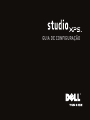 1
1
-
 2
2
-
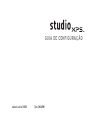 3
3
-
 4
4
-
 5
5
-
 6
6
-
 7
7
-
 8
8
-
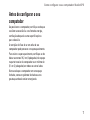 9
9
-
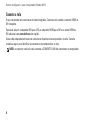 10
10
-
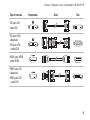 11
11
-
 12
12
-
 13
13
-
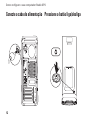 14
14
-
 15
15
-
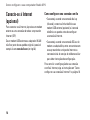 16
16
-
 17
17
-
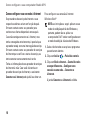 18
18
-
 19
19
-
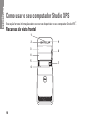 20
20
-
 21
21
-
 22
22
-
 23
23
-
 24
24
-
 25
25
-
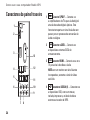 26
26
-
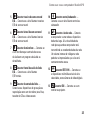 27
27
-
 28
28
-
 29
29
-
 30
30
-
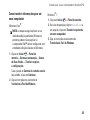 31
31
-
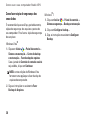 32
32
-
 33
33
-
 34
34
-
 35
35
-
 36
36
-
 37
37
-
 38
38
-
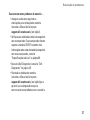 39
39
-
 40
40
-
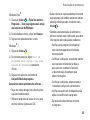 41
41
-
 42
42
-
 43
43
-
 44
44
-
 45
45
-
 46
46
-
 47
47
-
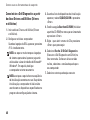 48
48
-
 49
49
-
 50
50
-
 51
51
-
 52
52
-
 53
53
-
 54
54
-
 55
55
-
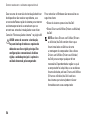 56
56
-
 57
57
-
 58
58
-
 59
59
-
 60
60
-
 61
61
-
 62
62
-
 63
63
-
 64
64
-
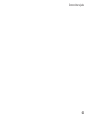 65
65
-
 66
66
-
 67
67
-
 68
68
-
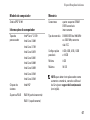 69
69
-
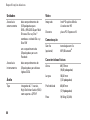 70
70
-
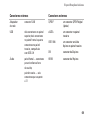 71
71
-
 72
72
-
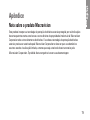 73
73
-
 74
74
-
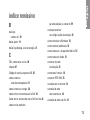 75
75
-
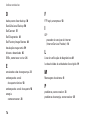 76
76
-
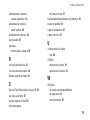 77
77
-
 78
78
-
 79
79
-
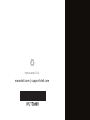 80
80
Artigos relacionados
-
Dell Studio XPS 9100 Guia rápido
-
Dell Studio XPS 7100 Guia rápido
-
Dell Studio XPS 435T / 9000 Guia de usuario
-
Dell Studio XPS 435 MT Guia rápido
-
Dell Studio D540 Guia rápido
-
Dell Studio XPS 8000 Guia rápido
-
Dell XPS 8300 Guia rápido
-
Dell Studio XPS 1647 Guia rápido
-
Dell Studio XPS M1340 Guia rápido
-
Dell XPS 14 L401X Guia rápido